如何添加添加打印机?Win10系统下添加打印机方法
打印机作为现代办公不可或缺的工具,在工作和学习中发挥着重要作用。无论是撰写报告还是制作文档,打印成纸质版都是一种常见的操作。那么,当新购置了一台电脑后,该如何添加并配置打印机呢?接下来,我们将以win10系统为例,详细介绍这一过程。
Win10系统下添加打印机的方法
首先,打开电脑的开始菜单,点击左下角的“设置”图标。
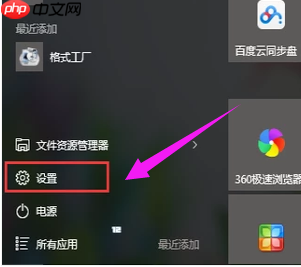
进入设置界面后,选择“设备”选项卡。
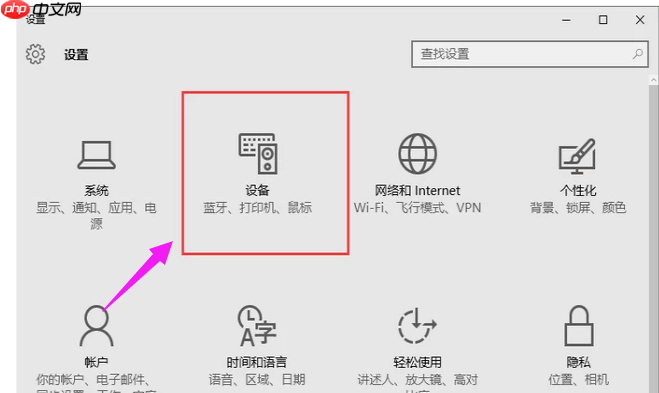
在设备页面中,找到并点击“打印机和扫描仪”选项。
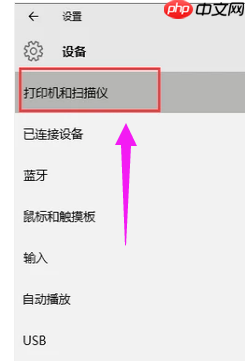
接着,点击下方的“添加打印机或扫描仪”按钮。
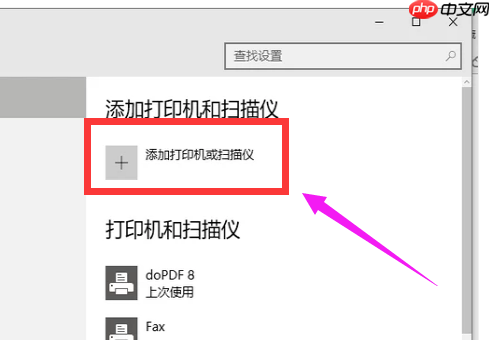
如果系统能够识别出打印机,则可以直接点击添加;若无法自动检测到,请选择“我需要的打印机不在列表中”。
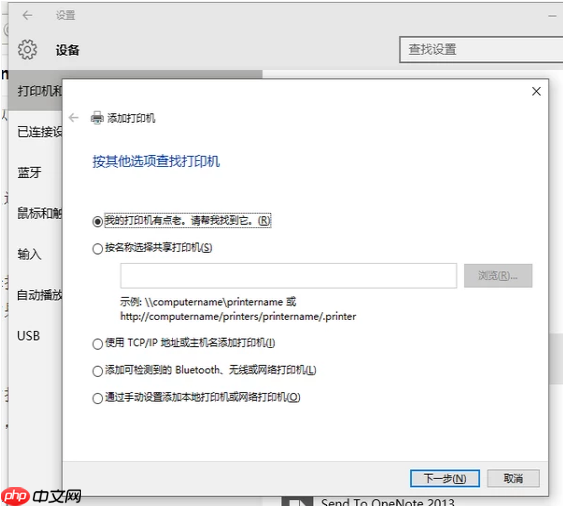
随后,从弹出的窗口中选择“通过手动设置添加本地打印机或网络打印机”。
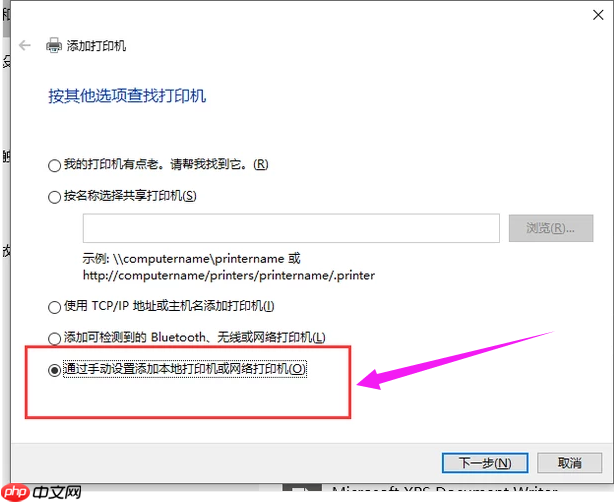
接下来,需要指定打印机所连接的端口号。
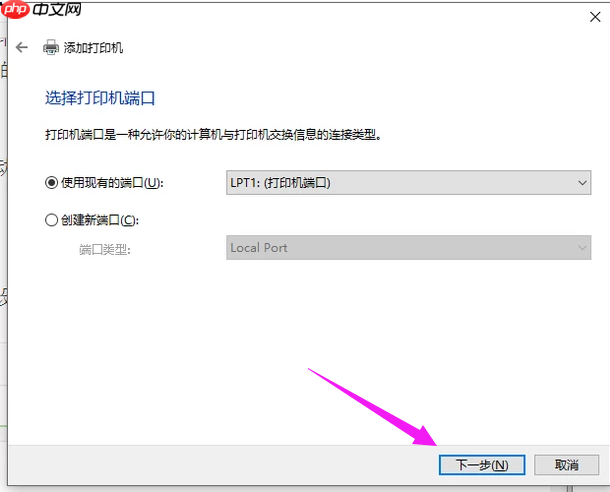
然后,按照提示安装对应的打印驱动程序。
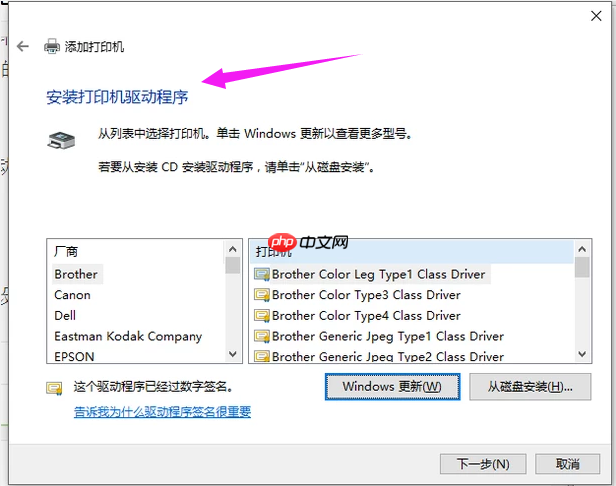
之后,为打印机输入一个易于辨识的名字。
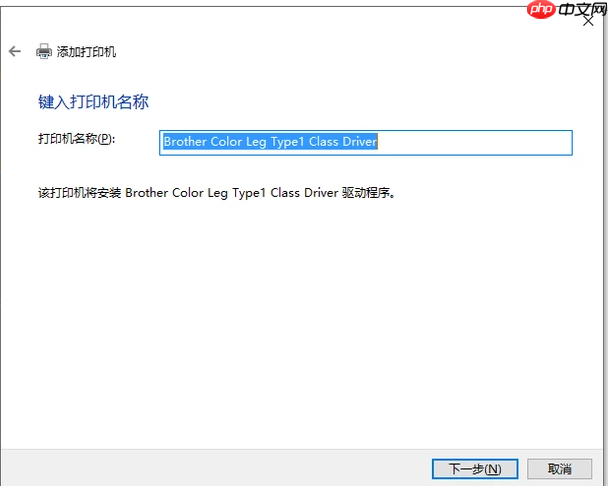
根据需求决定是否将打印机设为共享,并点击“下一步”。

最后,确认是否将其设定为默认打印机,完成后点击“完成”即可。
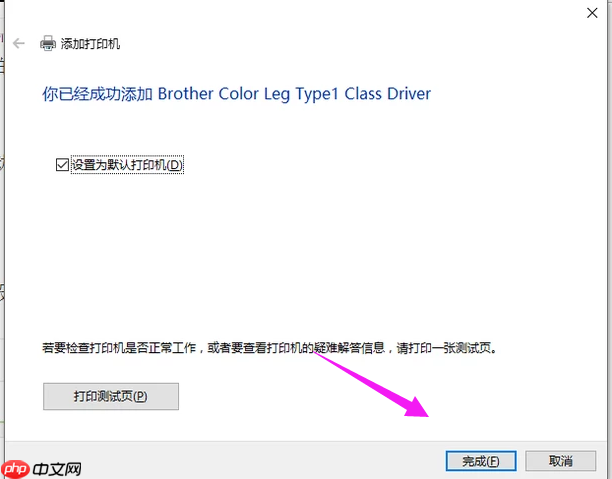
以上就是Win10系统下添加打印机的具体步骤。打印机已成为日常工作中必不可少的一部分,希望这篇指南能为大家提供实用的帮助!
以上就是如何添加添加打印机?Win10系统下添加打印机方法的详细内容!
文章作者:磁力搜索
文章标题:如何添加添加打印机?Win10系统下添加打印机方法
文章链接:https://onehaoka.com/2217.html
本站所有文章除特别声明外,均采用 CC BY-NC-SA 4.0 许可协议,转载请注明来自磁力搜索 !
文章标题:如何添加添加打印机?Win10系统下添加打印机方法
文章链接:https://onehaoka.com/2217.html
本站所有文章除特别声明外,均采用 CC BY-NC-SA 4.0 许可协议,转载请注明来自磁力搜索 !